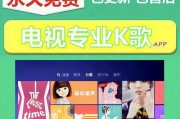随着数字电视技术的发展,人们已经习惯了使用机顶盒来观看电视节目和享受各种互动服务。然而,对于一些用户来说,如何操作联通机顶盒来读取U盘中的内容依然是一个需要解答的问题。本文将详细介绍联通机顶盒读取U盘内容的步骤和可能遇到的常见问题,帮助用户顺利实现这一功能。
联通机顶盒读取U盘内容的步骤
第一步:准备U盘并格式化
在将U盘接入机顶盒之前,确保你的U盘已经被格式化为FAT32或NTFS格式。这是因为机顶盒大多数情况下只支持这两种格式。你可以使用电脑将U盘格式化,具体操作步骤如下:
1.将U盘插入电脑。
2.打开“我的电脑”,找到你的U盘盘符。
3.右键点击选择“格式化”。
4.在弹出的窗口中选择“FAT32”或“NTFS”格式,然后点击“开始”进行格式化。
第二步:将视频或图片等文件存入U盘
在格式化U盘后,你可以将想要播放的视频、图片、音乐等文件存入U盘中。注意以下几点:
视频文件尽量选择常用的格式,如AVI、MP4、MKV等。
如果是音乐文件,常见的格式如MP3、WAV都是支持的。
图片文件可以是JPG、PNG等格式。
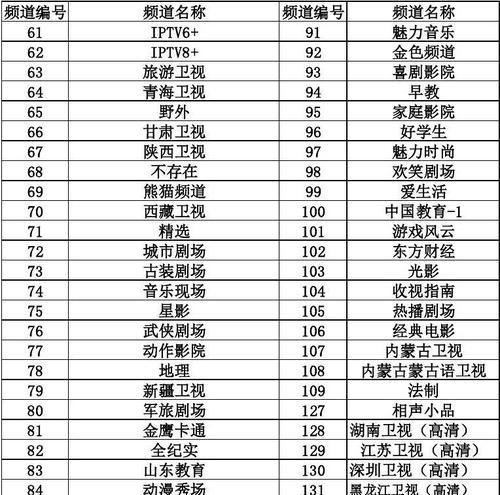
第三步:接入机顶盒
准备好U盘之后,将U盘直接插通机顶盒的USB接口。通常情况下,机顶盒会自动检测到U盘并进行读取。如果机顶盒没有自动识别,可以尝试重新插拔U盘,或者重启机顶盒。
第四步:通过机顶盒读取内容
当机顶盒识别到U盘后,可以通过遥控器上的方向键和确认键来操作机顶盒,进入相应的媒体文件夹浏览视频、音乐和图片。大多数机顶盒会提供一个简单的导航界面,让你可以方便地选择和播放U盘中的文件。

常见问题及解决方法
问题一:机顶盒不识别U盘
可能原因:U盘格式不被支持、U盘损坏、USB接口故障。
解决方法:确保U盘格式正确,尝试更换一个U盘,检查USB接口是否松动或损坏。
问题二:文件无法播放
可能原因:文件格式不被支持、文件损坏。
解决方法:确认文件格式在机顶盒支持的范围内,尝试使用其他文件播放。
问题三:读取速度慢
可能原因:U盘读写速度慢、机顶盒性能限制。
解决方法:使用读写速度更快的U盘,检查机顶盒设置,看是否有提高读取性能的选项。
问题四:操作困难或导航界面不友好
可能原因:用户不熟悉机顶盒的操作界面。
解决方法:仔细阅读机顶盒的用户手册,或者通过网络搜索相关操作教程。

通过以上步骤和常见问题的解答,用户应该能够顺利地在联通机顶盒上读取U盘内容了。当然,不同品牌和型号的机顶盒可能存在一些差异,用户在操作前最好查阅对应型号的使用手册或在线帮助文档。如果你在操作过程中遇到任何问题,不妨按照上述提供的解决方案进行尝试。同时,如果需要更详细的操作指导,也可以咨询机顶盒的客服热线获取帮助。
标签: #u盘